🚫 Error Firma Digital: Guía de Soluciones para los Fallos Más Comunes [2025]
1. Introducción: La Frustración ante un Fallo de Firma
La dependencia de la firma electrónica es cada vez mayor, y aunque sus ventajas son innegables, los problemas técnicos pueden surgir con frecuencia. Desde un error firma digital FNMT hasta fallos con el software AutoFirma o incompatibilidades con tu navegador, las causas son variadas.
Afortunadamente, la mayoría de estos inconvenientes tienen solución. Esta guía 2025 está diseñada para ayudarte a diagnosticar y resolver el típico error de firma electrónica, permitiéndote retomar tus gestiones online sin más demoras. Si estás lidiando con un problema con la firma digital en tu navegador, una firma digital no válida o un error específico, sigue leyendo para encontrar la solución que necesitas.
La dependencia de la firma electrónica es cada vez mayor, y aunque sus ventajas son innegables, los problemas técnicos pueden surgir con frecuencia. Desde un error firma digital FNMT hasta fallos con el software AutoFirma o incompatibilidades con tu navegador, las causas son variadas. Afortunadamente, la mayoría de estos inconvenientes tienen solución.
Esta guía 2025 está diseñada para ayudarte a diagnosticar y resolver los fallos más frecuentes al usar tu firma digital, permitiéndote retomar tus gestiones online sin más demoras. Si estás lidiando con un problema con la firma digital en tu navegador o una firma digital no válida, sigue leyendo para encontrar la solución que necesitas.
![🚫 Error Firma Digital: Guía de Soluciones para los Fallos Más Comunes [2025] 2 Ilustración conceptual de una persona intentando solucionar un error firma digital en su ordenador, con iconos de candados y certificados alrededor.](http://leyfacturaelectronica.com/wp-content/uploads/2025/05/portada-guia-error-firma-digital.webp)
2. Diagnóstico de Errores del Certificado Digital: ¿Por qué Falla la Firma?
Afrontar los errores certificado digital es una situación muy común. Entender por qué se produce un error firma digital es el primer paso para poder solucionarlo. Aunque cada caso es único, la mayoría de los problemas se agrupan en unas pocas categorías principales. Identificar la causa raíz es clave para atajar cualquier incidencia.
2.1. Certificado Digital No Reconocido o Inválido
Esta es una de las causas más habituales de un error firma digital. Tu certificado digital, que es tu DNI electrónico en el mundo virtual, puede presentar problemas por diversas razones, llevando a un frustrante mensaje de error:
- Caducidad: Los certificados tienen una fecha de validez. Si ha expirado, no podrás firmar y se producirá un fallo.
- Revocación: Si has solicitado la revocación de tu certificado (por pérdida, robo, o por seguridad) o la entidad emisora lo ha revocado, dejará de ser válido.
- Instalación incorrecta: El certificado puede no estar instalado correctamente en el almacén de certificados de tu navegador o sistema operativo, o faltar la clave privada asociada. Esto a menudo resulta en que el certificado no aparece en el navegador.
- Certificado dañado: En raras ocasiones, el archivo del certificado puede corromperse.
- No confiable: El sistema puede no confiar en la Autoridad de Certificación (AC) que emitió tu certificado si los certificados raíz de dicha AC no están instalados o actualizados en tu equipo.
Un conocimiento básico de qué es la firma digital y cómo se gestionan los certificados es fundamental aquí para evitar y solucionar un error firma digital.
2.2. AutoFirma Mal Instalado o Desactualizado
AutoFirma es una aplicación desarrollada por la Administración Pública para facilitar la firma electrónica en trámites online. Los errores con AutoFirma son frecuentes si:
- Versión incorrecta u obsoleta: Utilizar una versión antigua de AutoFirma puede generar incompatibilidades con los navegadores modernos o con los requisitos de las sedes electrónicas.
- Instalación defectuosa: Una instalación interrumpida o con fallos puede impedir que AutoFirma funcione correctamente.
- Conflictos con otros programas: En ocasiones, otro software de seguridad o incluso versiones previas mal desinstaladas pueden interferir.
- Permisos insuficientes: AutoFirma podría no tener los permisos necesarios para acceder a los almacenes de certificados o para comunicarse con el navegador.
Es crucial descargar AutoFirma siempre desde fuentes oficiales, como el Portal de Administración Electrónica, para minimizar la posibilidad de un error firma digital relacionado con esta aplicación.
2.3. Problema Específico: «Autofirma no funciona»
Uno de los escenarios de búsqueda más frecuentes es, literalmente, «autofirma no funciona«. Esta aplicación de la administración es potente pero muy sensible a la configuración del equipo. Si te enfrentas a este problema, las causas suelen ser:
- Versiones incompatibles: Una versión antigua de Autofirma puede no funcionar con navegadores modernos (Chrome, Firefox, Edge) o viceversa.
- Dependencia de Java: Aunque se ha intentado reducir, algunas funciones aún pueden depender de una versión específica de Java que no está instalada o está corrupta.
- Conflicto con antivirus o firewall: El software de seguridad puede estar bloqueando la ejecución o la comunicación de Autofirma con el navegador.
- Certificado no accesible: Autofirma puede no encontrar el certificado en el almacén correcto o no tener permisos para acceder a él.
¿El problema de Autofirma es tu Certificado?
Muchas veces, el fallo no está en Autofirma, sino en un certificado digital mal instalado, caducado o corrupto. Asegurarte de tener un certificado de la FNMT válido y correctamente instalado es el primer paso para una firma sin errores.
👉 Guía completa aquí: Cómo Obtener el Certificado Digital FNMT Paso a Paso
2.4. Java o Navegador Desactualizado/Incompatible
Aunque el uso de applets de Java para la firma ha disminuido, algunas plataformas antiguas aún pueden requerirlo. Los problemas comunes relacionados con el entorno que pueden causar un error firma digital son:
- Versión de Java: Una versión de Java incompatible, desactualizada o mal configurada.
- Configuración del navegador: Los navegadores modernos (Chrome, Firefox, Edge) tienen políticas de seguridad estrictas. Pueden bloquear componentes necesarios para la firma, como pop-ups, ejecución de scripts o acceso a certificados si no están bien configurados. Un problema de firma digital en el navegador suele originar un fallo.
- Extensiones del navegador: Algunas extensiones, especialmente bloqueadores de publicidad o de scripts, pueden interferir con el proceso de firma.
- Navegador obsoleto: Usar versiones muy antiguas de navegadores no solo es un riesgo de seguridad, sino que también causa problemas de compatibilidad con las tecnologías de firma actuales.
2.5. Conflictos entre Certificados Duplicados
Si tienes varios certificados digitales instalados (por ejemplo, uno personal, uno de representante, o versiones antiguas y nuevas del mismo), a veces el sistema o la aplicación pueden tener dificultades para seleccionar el correcto, o puede haber un certificado duplicado con el mismo CN (Common Name). Esto puede llevar a que se intente usar un certificado incorrecto o caducado, resultando en un error firma digital.
2.6. Problemas con la Clave Privada
La clave privada es la parte secreta de tu certificado digital, esencial para realizar la firma. Si hay problemas para acceder a ella, la firma fallará. Fallos como «private key is null» o «el conjunto de claves no está definido» apuntan a esta causa. Este tipo de error firma digital puede deberse a una importación incorrecta del certificado (sin su clave privada), permisos incorrectos en el almacén de claves, o problemas con el dispositivo que la almacena (DNIe, tarjeta criptográfica).
3. Solución a Mensajes de Error Específicos
Muchas veces, el error firma digital que te encuentras es un mensaje largo y técnico. Gracias a los datos de búsqueda, hemos visto que muchos usuarios copian y pegan este texto exacto en Google buscando una solución desesperada. Aquí abordamos los más comunes, uno por uno.
3.1. Error: «se ha producido un error en el proceso de firma. asegúrese de haber seleccionado un certificado con el mismo nif…»
Mensaje de error exacto: «Se ha producido un error en el proceso de firma. asegúrese de haber seleccionado un certificado con el mismo nif con el que haya accedido al portal y emitido por una emisora de certificados de confianza.»
Este error firma electrónica no es un fallo de tu ordenador, sino de coherencia. Te está diciendo que has entrado a la web con una identidad (por ejemplo, con Cl@ve) y estás intentando firmar con otra (tu certificado digital).
Causas y Solución:
- Causa Principal: Conflicto de métodos de acceso.
- Solución Inmediata: Cierra la sesión del portal por completo. Cierra el navegador para limpiar cualquier sesión activa.
- Acción Correcta: Vuelve a abrir el navegador y accede a la web de la Administración usando desde el principio el método «Acceder con Certificado o DNI electrónico». Al usar el mismo método para entrar y para firmar, el problema desaparece.
![🚫 Error Firma Digital: Guía de Soluciones para los Fallos Más Comunes [2025] 4 Diagrama mostrando la solución al error de firma digital por conflicto de NIF.](http://leyfacturaelectronica.com/wp-content/uploads/2025/06/solucion-error-nif-no-coincide.webp)
3.2. Error: «error al realizar la firma. revise su configuración y vuelva a intentarlo.»
Este es un mensaje muy genérico que apunta a un problema en la comunicación entre tu navegador y el software de firma.
Causas y Solución:
- Causa: Tu software Autofirma o el Configurador FNMT está desactualizado.
- Solución: Desinstala por completo cualquier versión de Autofirma. Reinicia tu ordenador. Descarga e instala la última versión desde el Portal de Administración Electrónica. Este simple paso soluciona el 90% de estos fallos.
3.3. Error: «error en el proceso de firma parece que no es posible conectar con la aplicación de autofirma»
Este error de firma digital es claro: el navegador no consigue «hablar» con la aplicación Autofirma en tu ordenador.
Causas y Solución:
- Autofirma no se está ejecutando: Puede que la aplicación no se haya iniciado correctamente. Búscala en tus programas e iníciala manualmente antes de empezar el proceso de firma.
- El navegador bloqueó el permiso: La primera vez que firmas, el navegador te pregunta si quieres permitir que la web abra Autofirma. Si por error dijiste que no, lo recordará.
- Solución: Ve a la configuración de tu navegador y busca los permisos del sitio web. Borra los permisos específicos para el portal de la administración y la próxima vez que intentes firmar, te volverá a preguntar. Dale a «Permitir siempre».
3.4. Error: «error al cargar el nuevo almacen de claves autofirma»
Este fallo indica que Autofirma sí se abre, pero no encuentra ningún certificado válido que pueda usar.
Causas y Solución:
- El certificado no está en el almacén del sistema: Si usas Firefox, es posible que tu certificado solo esté instalado en el almacén de Firefox, y no en el de Windows o macOS. Autofirma busca en el almacén del sistema.
- Solución: Debes exportar tu certificado desde Firefox (con su clave privada) y luego importarlo al almacén de tu sistema operativo (simplemente haciendo doble clic en el archivo .pfx). Una vez hecho esto, Autofirma lo encontrará sin problemas.
4. Otros Fallos Comunes y sus Soluciones Detalladas
A continuación, detallamos los fallos de firma digital más comunes y cómo puedes intentar solucionarlos. Recuerda siempre anotar el mensaje de error exacto que recibes, ya que te dará pistas importantes para resolver la incidencia.
4.1. Incidencia: «La firma se queda procesando indefinidamente»
Este es un error firma digital muy común y frustrante. El navegador o AutoFirma inician el proceso, pero la ventana de progreso nunca avanza o se queda «colgada», indicando un claro problema que impide continuar.
![🚫 Error Firma Digital: Guía de Soluciones para los Fallos Más Comunes [2025] 6 Captura de pantalla simulada de una ventana de AutoFirma o navegador con un mensaje "Procesando firma..." que no avanza, ilustrando un error firma digital.](http://leyfacturaelectronica.com/wp-content/uploads/2025/05/firma-procesando-error.webp)
Posibles causas y soluciones:
- Problemas de comunicación con AutoFirma:
- Reinicia AutoFirma y el navegador: Cierra completamente AutoFirma (desde la bandeja del sistema, si es necesario) y todas las ventanas del navegador. Vuelve a intentarlo.
- Versión de AutoFirma: Asegúrate de tener la última versión de AutoFirma instalada desde fuentes oficiales. Desinstala versiones antiguas antes de instalar la nueva.
- Cortafuegos o antivirus: Temporalmente, deshabilita tu cortafuegos o antivirus para ver si están bloqueando la comunicación. Si es así, añade excepciones para AutoFirma y el navegador.
- Problemas con el navegador:
- Borra caché y cookies: Los datos almacenados pueden interferir.
- Prueba en modo incógnito/privado: Esto deshabilita temporalmente las extensiones, que podrían ser la causa.
- Prueba con otro navegador: Para descartar que el problema sea específico de tu navegador actual.
- Configuración de JavaScript y pop-ups: Asegúrate de que JavaScript esté habilitado y los bloqueadores de pop-ups no estén impidiendo ventanas necesarias para la firma.
- Problemas con el certificado o DNIe/tarjeta:
- Si usas DNIe o tarjeta: Extrae y vuelve a insertar la tarjeta en el lector. Asegúrate de que los drivers del lector y el middleware de la tarjeta (ej. para DNIe) estén actualizados.
- Certificado seleccionado: Asegúrate de estar seleccionando el certificado correcto y válido si tienes varios.
- Configuración de Java (menos común actualmente):
- Si la plataforma usa applets de Java, revisa la configuración de seguridad de Java y asegúrate de que el sitio esté en la lista de sitios de confianza. Actualiza Java.
4.2. Incidencia: «Private key in keystore SunMSCAPI… IS NULL»
Este error firma digital, a menudo visto en aplicaciones Java o cuando se usa AutoFirma con ciertos certificados, indica que el sistema no puede encontrar o acceder a la clave privada asociada a tu certificado público.
Posibles causas y soluciones:
- Importación incorrecta del certificado: Si importaste tu certificado desde un archivo (.pfx o .p12), es posible que no se haya importado correctamente la clave privada o que no la marcaras como exportable al crear el archivo.
- Solución: Vuelve a importar el certificado. Durante el proceso de importación, asegúrate de introducir la contraseña correcta del archivo .pfx y, si te da la opción, marca «Marcar esta clave como exportable» y «Incluir todas las propiedades extendidas».
- Certificado en almacén incorrecto: El certificado podría estar en un almacén donde la aplicación no lo busca (por ejemplo, en «Otras Personas» en lugar de «Personal» en el almacén de Windows).
- Solución: Desde las opciones de Internet (Internet Explorer) > Contenido > Certificados, verifica que tu certificado esté en la pestaña «Personal». Si está en otro sitio, intenta eliminarlo e importarlo de nuevo correctamente.
- Permisos del almacén de claves: Problemas de permisos en el sistema operativo que impiden el acceso a la clave privada.
- Solución (avanzada): Esto puede requerir ajustar permisos en el registro de Windows o en carpetas específicas del sistema, lo cual es delicado. Considera contactar a un técnico. Para usuarios de DNIe, asegúrate de que el middleware esté correctamente instalado.
- Middleware o drivers del DNIe/tarjeta: Si usas DNIe o una tarjeta criptográfica, el software (middleware) o los drivers del lector pueden estar desactualizados o corruptos.
- Solución: Reinstala el middleware y los drivers correspondientes desde la web oficial del DNIe o del emisor de la tarjeta.
Para más detalles sobre cómo obtener tu firma digital correctamente y evitar un error firma digital desde el inicio, puedes consultar nuestra guía.
4.3. Incidencia: «El certificado no aparece»
Vas a firmar, se abre la ventana para seleccionar tu certificado, pero… ¡está vacía! O tu certificado simplemente no figura en la lista. Este es un error firma digital muy común que impide continuar con cualquier gestión.
![🚫 Error Firma Digital: Guía de Soluciones para los Fallos Más Comunes [2025] 7 Ventana de selección de certificado digital vacía o sin el certificado esperado, un típico error firma digital.](http://leyfacturaelectronica.com/wp-content/uploads/2025/05/certificado-no-aparece-firma.webp)
Posibles causas y soluciones:
- Certificado no instalado o mal instalado:
- Solución: Verifica si el certificado está realmente instalado en el almacén de certificados de tu navegador (Opciones > Privacidad y Seguridad > Certificados > Ver certificados) y/o en el almacén de Windows (ejecuta `certmgr.msc` y mira en Personal > Certificados). Si no está, impórtalo. Si usas DNIe, asegúrate de que el lector funciona y la tarjeta está bien insertada.
- Certificado caducado o revocado:
- Solución: Comprueba la fecha de validez de tu certificado. Si está caducado, deberás renovarlo.
- Filtros del navegador o aplicación: A veces, la aplicación o la web que solicita la firma puede tener filtros que hacen que solo se muestren ciertos tipos de certificados.
- Solución: Asegúrate de que tu certificado cumple los requisitos de la plataforma.
- Problemas con el lector de DNIe/tarjeta o sus drivers/middleware:
- Solución: Reinstala los drivers del lector y el software (middleware) del DNIe o tarjeta. Prueba con otro puerto USB para el lector. Asegúrate que la luz del lector parpadea al intentar acceder.
- AutoFirma no configurado para el almacén correcto:
- Solución: AutoFirma generalmente busca en el almacén de Windows. Si tu certificado está solo en Firefox, por ejemplo, AutoFirma podría no verlo. Se recomienda instalar los certificados en el almacén del sistema.
- Navegador no tiene acceso al almacén de certificados:
- Solución: Revisa la configuración de seguridad de tu navegador. En Firefox, a veces es necesario configurar los dispositivos de seguridad manualmente para que reconozca el almacén de Windows o el DNIe.
4.4. Incidencia: «Error ActiveX CARICOM(80090019)»
Este fallo es específico de Internet Explorer y tecnologías más antiguas que usan componentes ActiveX. Indica un problema al acceder al conjunto de claves criptográficas.
Posibles causas y soluciones:
- Configuración de seguridad de Internet Explorer:
- Solución: Añade el sitio web a «Sitios de confianza». Asegúrate de que los controles ActiveX estén habilitados para los sitios de confianza (Opciones de Internet > Seguridad > Sitios de confianza > Nivel personalizado > Controles y complementos de ActiveX).
- Certificado no instalado en el almacén personal o clave privada no accesible:
- Solución: Verifica que el certificado esté en la pestaña «Personal» del almacén de certificados de Windows (accesible desde Opciones de Internet > Contenido > Certificados) y que tenga una clave privada asociada (debería indicarlo). Si usas tarjeta, asegúrate de que el lector funciona.
- Restos de instalaciones anteriores o middleware conflictivo:
- Solución: Desinstala cualquier software de firma o middleware antiguo que ya no necesites. Reinstala el middleware actual de tu tarjeta si es necesario.
- Navegador en modo de 64 bits y componente ActiveX de 32 bits (o viceversa):
- Solución: Intenta usar la versión de 32 bits de Internet Explorer si sospechas de esto, aunque hoy en día es menos común.
Importante: Internet Explorer está obsoleto y no se recomienda su uso. Si es posible, utiliza un navegador moderno como Edge, Chrome o Firefox para evitar este tipo de error firma digital, ya que suelen ser más compatibles con AutoFirma y los sistemas de firma actuales.
4.5. Incidencia: «Varios certificados con el mismo CN»
CN significa «Common Name» (Nombre Común), que suele ser tu nombre y apellidos o NIF. Este error firma digital aparece si tienes instalados múltiples certificados (quizás uno antiguo y uno nuevo, o uno de software y otro en DNIe) que comparten el mismo nombre común, y el sistema no sabe cuál usar o se confunde.
Posibles causas y soluciones:
- Certificados caducados o innecesarios aún instalados:
- Solución: Accede al almacén de certificados de Windows (ejecuta `certmgr.msc` o desde Opciones de Internet > Contenido > Certificados). Revisa la pestaña «Personal». Identifica los certificados duplicados. Comprueba sus fechas de caducidad y quién los emitió. Elimina los certificados que estén caducados o que sepas que ya no son necesarios. Ten mucho cuidado de no eliminar el certificado válido actual. Si tienes dudas, exporta una copia de seguridad de un certificado (con su clave privada) antes de eliminarlo.
- Conflicto entre certificado software y DNIe/tarjeta: Si tienes un certificado software con el mismo CN que el de tu DNIe y ambos están accesibles.
- Solución: Cuando vayas a firmar, si el sistema te da a elegir, selecciona explícitamente el certificado que deseas usar. Si el problema persiste y no necesitas uno de ellos, considera eliminar el que no uses (con precaución).
Es una buena práctica revisar periódicamente tu almacén de certificados y eliminar los que ya no son válidos para evitar este tipo de solución para una firma digital no reconocida por ambigüedad.
4.6. Incidencia: «Certificado raíz FNMT no instalado» o «Firma no válida»
Para que tu certificado digital sea válido, tu sistema debe confiar en la Autoridad de Certificación (AC) que lo emitió, como la Fábrica Nacional de Moneda y Timbre (FNMT). Esto se logra teniendo instalados los «certificados raíz» de dicha AC. Si faltan o están desactualizados, puedes encontrarte con un error firma digital FNMT o un mensaje de firma digital no válida.
![🚫 Error Firma Digital: Guía de Soluciones para los Fallos Más Comunes [2025] 8 Icono de un certificado raíz de la FNMT con una marca de advertencia o error, simbolizando un error firma digital.](http://leyfacturaelectronica.com/wp-content/uploads/2025/05/certificado-raiz-fnmt-error.webp)
Posibles causas y soluciones:
- Certificados raíz de la FNMT no instalados o desactualizados:
- Solución: Visita la sección de descargas de la Sede Electrónica de la FNMT y descarga los certificados raíz y los certificados intermedios correspondientes (AC Raíz FNMT-RCM, y los de la AC donde se emitió tu certificado). Haz doble clic en cada archivo .cer descargado y sigue el asistente para instalarlos. Generalmente, debes instalarlos en el almacén de «Entidades de certificación raíz de confianza» y «Entidades de certificación intermedias».
- Configuración de Adobe Reader/Acrobat (para PDFs): Si el mensaje «firma digital no válida» aparece al validar un PDF.
- Solución: En Adobe Reader/Acrobat, ve a Edición > Preferencias > Firmas. En la sección «Identidades y Certificados de Confianza», pulsa «Más…». Asegúrate de que los certificados de la FNMT están listados y son de confianza. También puedes actualizar la lista de certificados de confianza de Adobe (AATL).
- Actualizaciones de Windows pendientes: Windows Update a veces instala certificados raíz.
- Solución: Asegúrate de que tu sistema operativo Windows esté completamente actualizado.
4.7. Problemas Generales de Firma en el Navegador
Más allá de fallos específicos, a veces la configuración general del navegador es la culpable de un problema de firma digital en el navegador.
Soluciones generales:
- Actualiza tu navegador: Siempre usa la última versión estable.
- Borra caché y cookies: Ya mencionado, pero fundamental.
- Deshabilita extensiones temporalmente: Especialmente bloqueadores de anuncios, de scripts, o VPNs.
- Restablece la configuración del navegador: Como último recurso, puedes restablecer el navegador a su configuración predeterminada (haz una copia de seguridad de tus marcadores antes).
- Verifica los permisos del sitio: Asegúrate de que el sitio donde intentas firmar tiene permisos para acceder a certificados, ejecutar JavaScript y abrir ventanas emergentes si es necesario.
- Configuración de seguridad y privacidad: Niveles de seguridad demasiado restrictivos pueden bloquear componentes de firma.
4.8. Otros Fallos Comunes de AutoFirma
AutoFirma puede mostrar diversos mensajes de error. Algunos adicionales y sus posibles pistas para solucionar el error firma digital:
- SAF_08 (Error en perfiles de Firefox): AutoFirma intenta acceder a un perfil de Firefox que no es el correcto o está dañado. Puede ser necesario configurar manualmente el perfil en AutoFirma o limpiar los perfiles de Firefox.
- Fallos de comunicación con el DNIe: Si usas DNIe, asegúrate de que la aplicación «Cliente @firma para DNIe» o el middleware correspondiente esté bien instalado y funcionando.
- «No se ha podido contactar con el componente de firma»: Similar a «firma se queda procesando». Revisa si AutoFirma está ejecutándose, reinícialo, revisa el antivirus/firewall.
Consulta siempre la documentación y FAQs de AutoFirma en el Portal de Administración Electrónica para los fallos más actualizados y soluciones específicas.
¿Buscas una Solución eFirma Fácil?
Si los errores técnicos te resultan complejos, a menudo la mejor estrategia es utilizar herramientas diseñadas para ser intuitivas. Encontrar una solución efirma fácil puede pasar por elegir el programa de firma adecuado desde el principio.
👉 Descubre los mejores programas aquí: Los 8 Mejores Programas de Firma Digital [2025]
5. Cómo Comprobar si tu Firma Digital Funciona Correctamente
Antes de enfrentarte a un trámite importante, es una buena idea verificar que tu firma digital (tu certificado) está correctamente instalada y accesible, para así anticiparte a un posible error firma digital.
5.1. Comprobación en Windows
- Pulsa la tecla Windows, escribe «Opciones de Internet» y ábrelo.
- Ve a la pestaña «Contenido».
- Haz clic en el botón «Certificados».
- En la ventana que aparece, selecciona la pestaña «Personal». Aquí deberían aparecer tus certificados digitales personales. Si no aparecen, ya tienes un indicio de un potencial problema.
- Selecciona tu certificado y haz clic en «Ver».
- General: Comprueba que dice «Tiene una clave privada que corresponde a este certificado» y revisa las «Fechas de validez». Un problema aquí es un claro indicio de fallo.
- Ruta de certificación: Debería mostrar la cadena de confianza hasta la Autoridad de Certificación Raíz (ej. FNMT), y el «Estado del certificado» debería ser «Este certificado es correcto». Si hay problemas aquí, podría faltar un certificado intermedio o raíz.
![🚫 Error Firma Digital: Guía de Soluciones para los Fallos Más Comunes [2025] 9 Ventana de 'Certificados' en Windows mostrando un certificado digital seleccionado y sus detalles, clave para diagnosticar un error firma digital.](http://leyfacturaelectronica.com/wp-content/uploads/2025/05/ver-certificado-windows.webp)
5.2. Comprobación en Google Chrome
- Abre Chrome, haz clic en los tres puntos verticales (Menú) en la esquina superior derecha.
- Ve a «Configuración».
- En el menú de la izquierda, selecciona «Privacidad y seguridad».
- Haz clic en «Seguridad».
- Desplázate hacia abajo y selecciona «Gestionar certificados del dispositivo». Esto abrirá el almacén de certificados de Windows (o el equivalente en macOS). Sigue los pasos del punto 4.1.
5.3. Comprobación en Mozilla Firefox
Firefox tiene su propio almacén de certificados, aunque también puede configurarse para usar el del sistema. Es importante revisar esto.
- Abre Firefox, haz clic en las tres líneas horizontales (Menú) en la esquina superior derecha.
- Ve a «Ajustes».
- En el menú de la izquierda, selecciona «Privacidad & Seguridad».
- Desplázate hasta el final y haz clic en «Ver certificados…».
- En la pestaña «Sus certificados», deberías ver tu certificado. Selecciónalo y pulsa «Ver…» para comprobar sus detalles y validez.
5.4. Comprobación en Microsoft Edge
Microsoft Edge (basado en Chromium) utiliza el almacén de certificados del sistema operativo (Windows o macOS). Verificar aquí también es útil.
- Abre Edge, haz clic en los tres puntos horizontales (Menú) en la esquina superior derecha.
- Ve a «Configuración».
- En el menú de la izquierda, escribe «certificados» en la barra de búsqueda de configuración.
- Selecciona «Administrar certificados». Esto abrirá el almacén de certificados de Windows. Sigue los pasos del punto 4.1.
5.5. Uso de Validadores Online
Muchas Administraciones Públicas ofrecen servicios online para probar tu certificado y asegurar que no enfrentarás un error firma digital en el momento crucial.
- FNMT: La Sede Electrónica de la FNMT tiene una opción para verificar el estado de tu certificado.
- AEAT: La Agencia Tributaria también permite realizar pruebas de firma en algunos de sus trámites o secciones de ayuda.
- VALIDe (Red SARA): La plataforma VALIDe permite validar firmas y certificados.
Realizar una firma de prueba en uno de estos sitios es una excelente manera de confirmar que todo funciona antes de un trámite crítico. Si tienes dudas sobre los programas de firma digital, esta también es una buena forma de probarlos.
6. Ejemplo Real: Cómo Superar un Problema de Firma
Ana, una autónoma, necesitaba presentar sus impuestos trimestrales en la web de la AEAT. Al intentar firmar con su certificado FNMT usando AutoFirma en Chrome, la ventana de AutoFirma aparecía brevemente y luego desaparecía, sin ningún mensaje de error claro, y la firma no se completaba. Era un claro caso de error firma digital que le impedía cumplir con sus obligaciones.
Pasos que siguió Ana para solucionar su incidencia:
- Verificó el certificado: Entró en las Opciones de Internet de Windows y confirmó que su certificado FNMT estaba en «Personal», era válido y tenía clave privada. Este es un primer paso crucial ante cualquier problema.
- Actualizó AutoFirma: Se dio cuenta de que tenía una versión de AutoFirma de hacía más de un año. Descargó la última versión del Portal de Administración Electrónica, desinstaló la antigua e instaló la nueva. Mantener el software actualizado es vital.
- Reinició todo: Cerró Chrome completamente y reinició AutoFirma (asegurándose de que no quedara un icono en la bandeja del sistema). Un reinicio puede a veces solucionar un fallo simple.
- Probó de nuevo: Volvió a la web de la AEAT. Esta vez, al intentar firmar, AutoFirma funcionó correctamente y pudo presentar sus impuestos, superando el molesto error firma digital.
En el caso de Ana, el error firma digital FNMT se debía a una versión desactualizada de AutoFirma que no se comunicaba bien con la versión más reciente de Chrome o de la plataforma de la AEAT. Una simple actualización solucionó el problema y le permitió seguir adelante.
7. Recursos Útiles ante Problemas de Firma
Si continúas experimentando un error firma digital persistente, aquí tienes algunos recursos oficiales que pueden ayudarte a encontrar una solución:
- FNMT – Fábrica Nacional de Moneda y Timbre:
- Portal de Administración Electrónica (PAe):
- Agencia Tributaria (AEAT):
- Soporte DNI Electrónico:
- Portal Oficial del DNI Electrónico (para descargas de software y FAQs)
Recuerda que saber cómo firmar digitalmente un PDF con certificado también es crucial, y muchos de estos recursos ofrecen guías para ello, ayudando a prevenir un error firma digital en ese contexto específico.
8. Preguntas Frecuentes (FAQ) sobre Fallos de Firma Digital
1. ¿Qué significa un fallo en la firma digital?
Un fallo en la firma digital generalmente significa que el proceso de validación de tu identidad electrónica no ha tenido éxito. Esto puede deberse a múltiples causas, como problemas con tu certificado digital (caducado, revocado, mal instalado), incompatibilidad del software (navegador, Autofirma), o fallos en la configuración del sistema.
El resultado es que no puedes completar el trámite o firmar el documento electrónicamente.
2. ¿Por qué no funciona mi firma digital y me da un error?
Tu firma digital podría no funcionar y causar un error firma digital por varias razones: el certificado digital está caducado, revocado o no está correctamente instalado; el software de firma (como AutoFirma) no está actualizado o bien configurado; hay conflictos con el navegador; o el sistema operativo necesita actualizaciones. También puede ser un problema con el ‘certificado raíz’ de la entidad emisora.
Un problema común de firma digital en el navegador es la falta de permisos.
3. ¿Qué puedo hacer si mi firma electrónica no funciona y se produce un fallo?
Si tu firma electrónica no funciona y experimentas un error firma digital, primero verifica la validez y correcta instalación de tu certificado. Asegúrate de que AutoFirma y tu navegador estén actualizados. Prueba a borrar cachés y cookies, o intenta con un navegador diferente.
Revisa si hay ‘certificados duplicados con el mismo CN’. Consulta las guías de la entidad emisora de tu certificado (por ejemplo, la FNMT para un error firma digital FNMT).
4. ¿Cómo solucionar un problema de firma digital?
Para solucionar un error firma digital:
- Identifica el fallo: Anota el mensaje exacto.
- Verifica el certificado: Asegúrate de que no esté caducado y esté bien instalado.
- Actualiza software: Navegador, AutoFirma, Java (si es necesario).
- Revisa la configuración del navegador: Permisos, pop-ups, JavaScript.
- Consulta guías específicas: Busca soluciones para el error ActiveX en firma digital u otros.
- Contacta con soporte técnico: Si el error firma digital persiste.
5. ¿Por qué dice que mi firma electrónica no es válida?
Un mensaje de ‘firma digital no válida‘ (un tipo de error firma digital) puede aparecer si el certificado ha caducado, ha sido revocado, el documento fue modificado tras la firma, o el sistema no confía en la cadena de certificación. También puede ser un problema con la configuración de la aplicación de validación.
6. ¿Cómo saber si mi firma electrónica aún sirve?
Para saber si tu firma electrónica aún sirve y evitar un error firma digital, accede al almacén de certificados de tu navegador o sistema operativo y comprueba su fecha de caducidad. Intenta usarla en una plataforma oficial; si funciona, generalmente está activa.
7. ¿Cómo actualizar AutoFirma para evitar un error firma digital?
Para actualizar AutoFirma y prevenir un error firma digital, visita el portal oficial de descarga. Descarga la última versión, desinstala la anterior y sigue las instrucciones. Mantener AutoFirma actualizado es crucial.
8. ¿Qué navegador es compatible con AutoFirma?
AutoFirma es compatible con Chrome, Firefox, Edge e Internet Explorer (aunque este último puede dar más problemas con la firma digital en el navegador). Mantén actualizados navegador y AutoFirma para reducir la probabilidad de un error firma digital.
9. ¿Por qué mi firma no funciona en Outlook?
Si tu firma digital no funciona en Outlook, causando un error firma digital, podría ser por un certificado mal configurado en Outlook, caducado, o problemas con la cuenta de correo. Asegúrate de que el certificado sea el correcto y esté vigente.
10. ¿Cómo saber si he instalado bien la firma digital?
Para saber si has instalado bien tu firma digital y minimizar el riesgo de un error firma digital:
- Revisa el almacén de certificados: Debería aparecer listado.
- Comprueba la fecha de validez.
- Realiza una prueba de firma en una web oficial.
- Asegúrate que el certificado aparece en el navegador cuando se solicita.
11. ¿Qué hacer si mi firma electrónica no funciona en Adobe Reader?
Si tu firma electrónica no es válida en Adobe Reader (un tipo de error firma digital), asegúrate de que Adobe Reader confíe en los certificados raíz de la autoridad emisora. Verifica también que el documento no haya sido alterado. Actualiza Adobe Reader.
12. ¿Dónde está guardada mi firma digital?
Tu certificado digital puede estar en el almacén de tu navegador, sistema operativo, en una tarjeta criptográfica (DNIe), token USB, o como archivo (.pfx/.p12). Saberlo es útil para abordar un error firma digital.
13. ¿Cómo habilitar la firma digital en PDF?
Para habilitar la firma en un PDF y no tener un error firma digital, usa software como Adobe Acrobat o AutoFirma. Abre el PDF, busca la opción de firmar y selecciona tu certificado. Asegúrate de que el certificado sea accesible y válido.
14. ¿Qué hacer si AutoFirma no detecta el certificado?
Si AutoFirma no detecta tu certificado, causando un error firma digital:
- Asegúrate de que esté en el almacén del sistema.
- Verifica el lector de tarjetas y drivers.
- Reinicia AutoFirma y el navegador.
- Usa la última versión https://leyfacturaelectronica.com/wp-admin/edit.phpde AutoFirma.
- Comprueba si el certificado está caducado/revocado.
- Revisa la instalación del middleware de la tarjeta.
15. ¿Cómo solucionar el error firma digital ‘private key in keystore SunMSCAPI… IS NULL’?
El error firma digital ‘private key… IS NULL’ indica que no se puede acceder a la clave privada. Reinstala el certificado asegurándote de incluir la clave privada y que esté en el almacén ‘Personal’.
16. ¿Cómo soluciono el «error al cargar el nuevo almacen de claves autofirma»?
Este error significa que Autofirma no encuentra certificados. La solución más común es asegurarse de que su certificado digital esté instalado en el almacén de certificados de su sistema operativo (Windows o macOS), y no solo en el de un navegador como Firefox. Exporte el certificado de Firefox e impórtelo en el sistema.
17. ¿Qué significa el error de firma «certificado con el mismo nif»?
Significa que accedió al portal con un método (ej. Cl@ve) y está intentando firmar con otro (ej. Certificado Digital). La solución es cerrar sesión por completo y volver a entrar al portal utilizando desde el inicio el mismo certificado digital con el que va a firmar el trámite.
18. Si me sale «no es posible conectar con la aplicación de autofirma», ¿qué hago?
Primero, asegúrese de que Autofirma está instalado y actualizado. Segundo, compruebe que su antivirus o firewall no lo está bloqueando. Tercero, reinicie el navegador y, cuando le pida permiso para abrir Autofirma, acepte. Este error de firma electrónica es casi siempre un problema de comunicación o permisos.
9. Conclusión: La Prevención es la Mejor Solución
Los errores en la firma digital son una fuente de frustración que puede paralizar trámites importantes. La mayoría de los problemas se pueden evitar con una buena gestión de los certificados, un software actualizado y una verificación proactiva. Comprender las causas raíz te empodera para encontrar la solución firma digital más adecuada para cada caso, solucionar los fallos rápidamente y asegurar la validez de tus documentos electrónicos.



![🚫 Error Firma Digital: Guía de Soluciones para los Fallos Más Comunes [2025] 1 Infografía: Guía gratuita para solucionar errores de firma digital con AutoFirma paso a paso](http://leyfacturaelectronica.com/wp-content/uploads/2025/06/leadmagnet-guia-errores-firma-digital.webp)
![🚫 Error Firma Digital: Guía de Soluciones para los Fallos Más Comunes [2025] 3 Descarga la guía gratuita para entender Verifactu y la factura electrónica obligatoria en 2025 - slim](http://leyfacturaelectronica.com/wp-content/uploads/2025/06/leadmagnet-guia-factura-electronica-y-verifactu-slim2.webp)
![🚫 Error Firma Digital: Guía de Soluciones para los Fallos Más Comunes [2025] 5 Infografía: Guía gratuita para solucionar errores de firma digital con AutoFirma paso a paso - slim](http://leyfacturaelectronica.com/wp-content/uploads/2025/06/leadmagnet-errores-firma-digital-slim.webp)


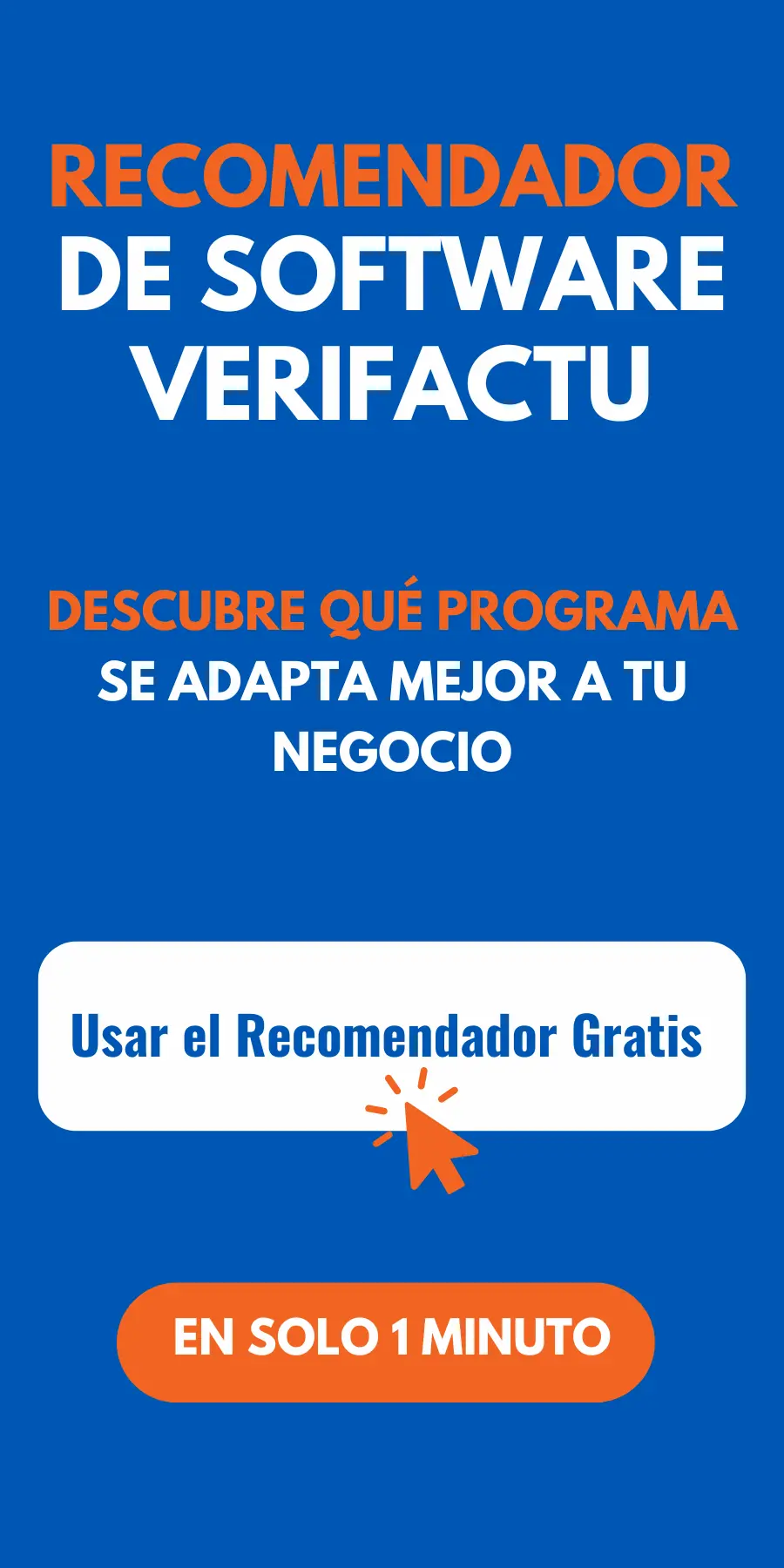
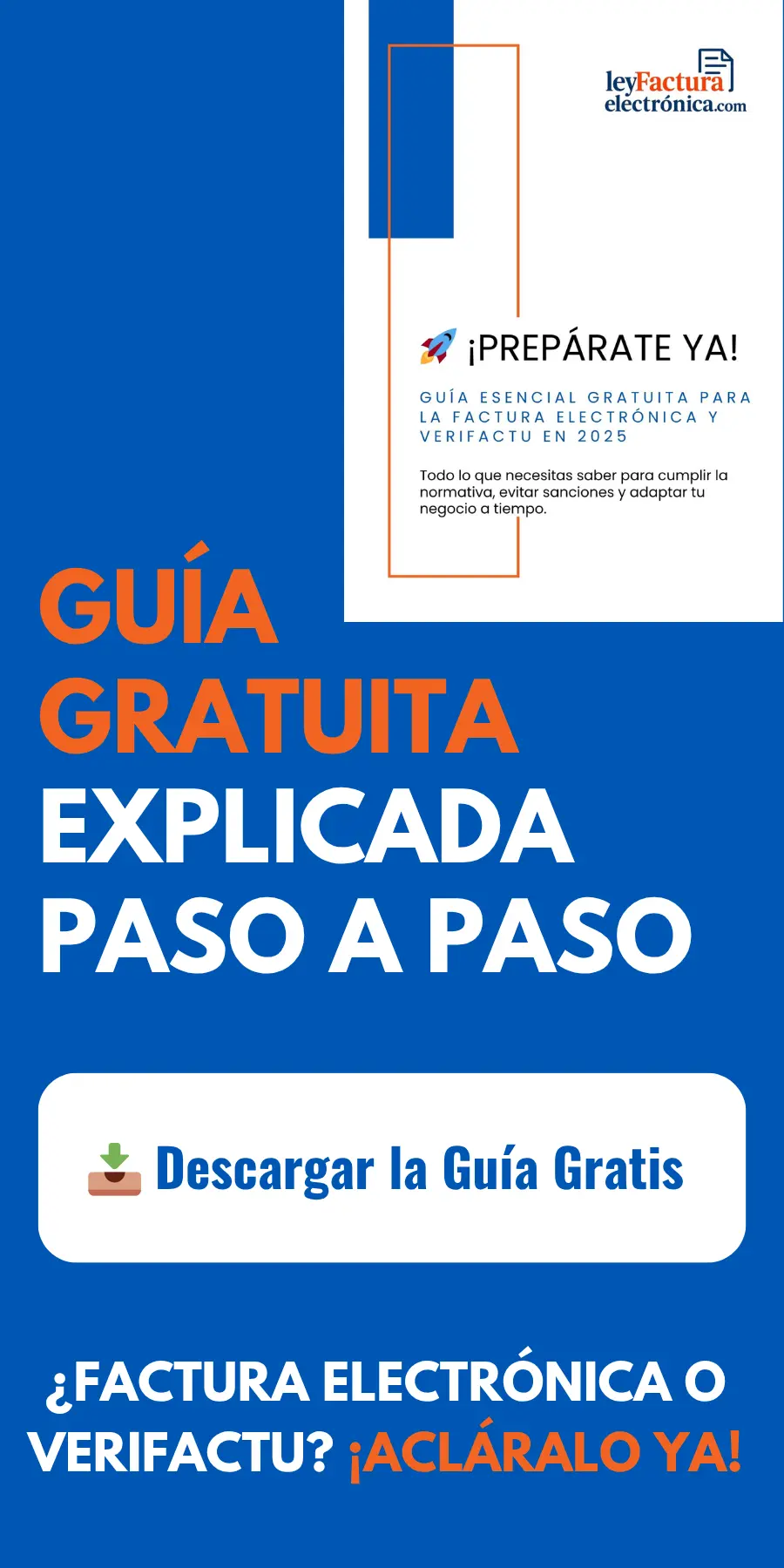
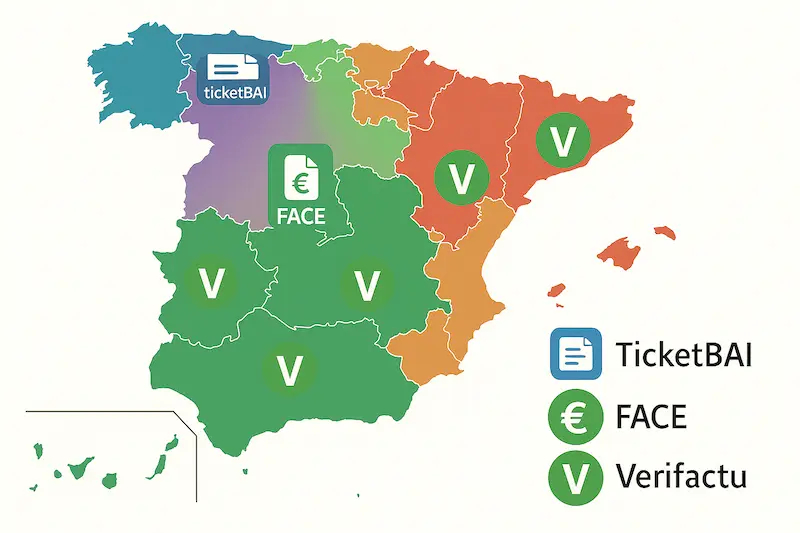



![Factura electrónica autónomos: Guía Obligatoria TOP 1 [2025] ✅ 15 Autónoma sonriente gestionando su factura electrónica autónomos de forma eficiente en su laptop.](https://leyfacturaelectronica.com/wp-content/uploads/2025/05/factura-electronica-autonomo-eficiente.webp)


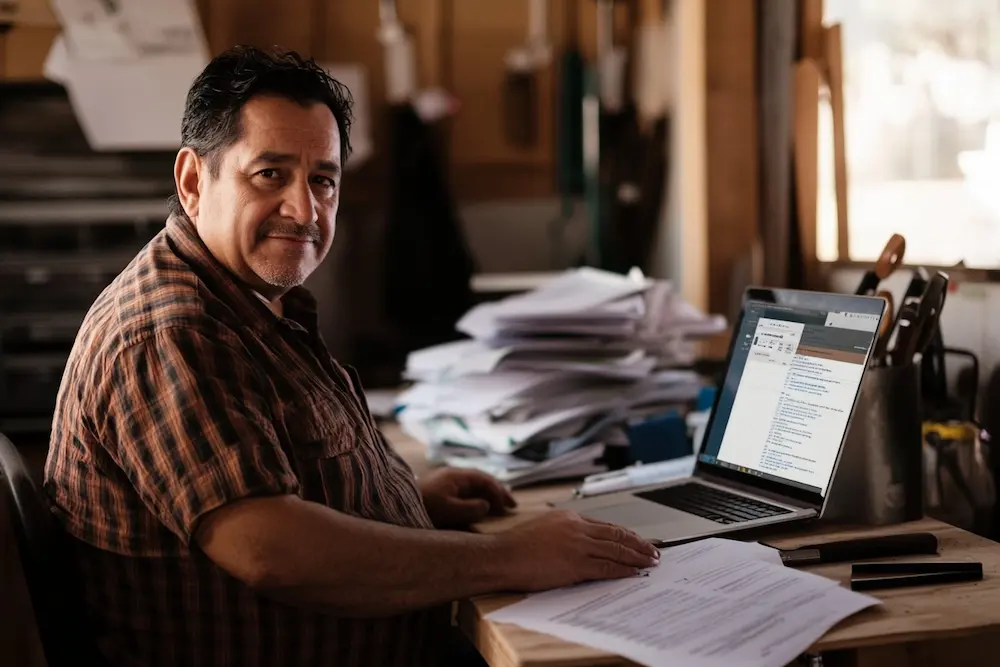
![Negativa de Factura VeriFactu: Pasos a Seguir [Guía Legal] 19 Qué hago si un restaurante o comercio se niega a darme una factura con el sistema VeriFactu. Cliente en un mostrador solicitando una factura VeriFactu a un comerciante que se niega a dársela.](https://leyfacturaelectronica.com/wp-content/uploads/2025/09/cliente-reclamando-factura-verifactu-en-comercio.webp)

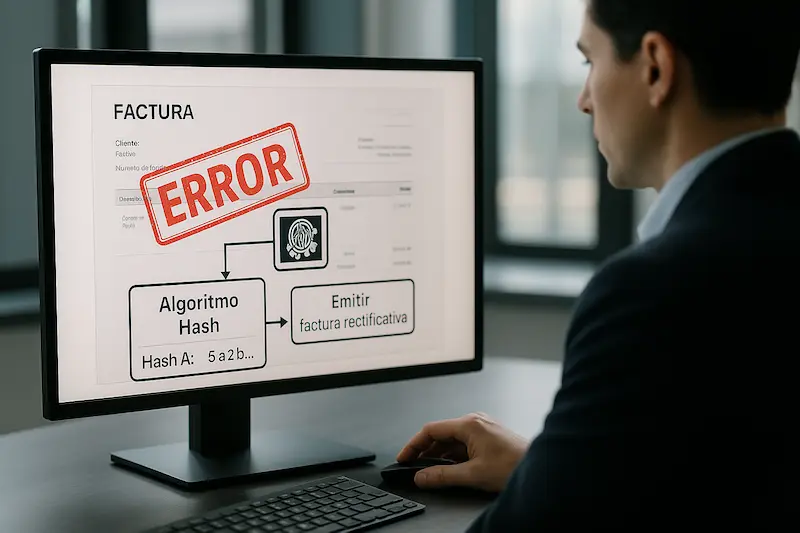


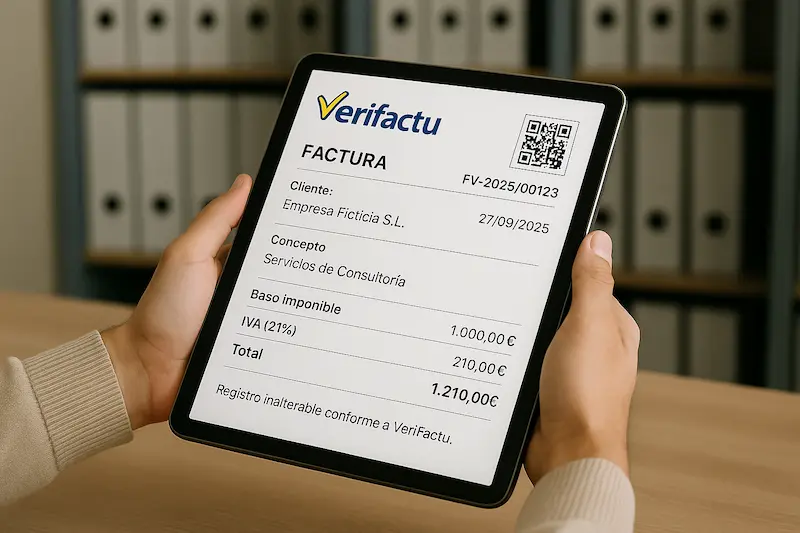
![¿Obliga VeriFactu a Abogados y Arquitectos? [Guía 2025] 25 Estan los profesionales liberales obligados a usar VeriFactu. Un arquitecto en su estudio revisando una factura en su ordenador, que muestra la interfaz de un software compatible con VeriFactu.](https://leyfacturaelectronica.com/wp-content/uploads/2025/09/profesionales-liberales-obligados-usar-verifactu.webp)

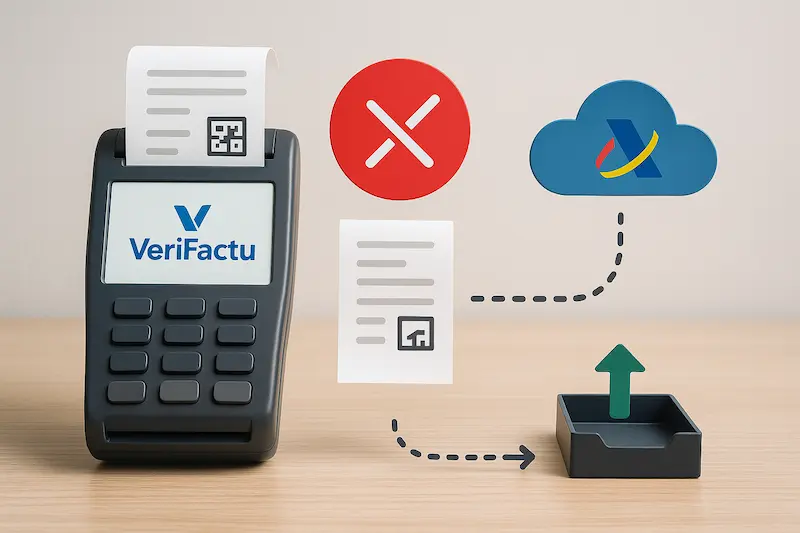
![Verificar Factura VeriFactu: Guía de Autenticidad [2025] 28 Como se comprueba la autenticidad y validez de una factura emitida con VeriFactu. Persona comprobando la autenticidad y validez de una factura emitida con VeriFactu usando un smartphone para escanear el código QR.](https://leyfacturaelectronica.com/wp-content/uploads/2025/09/comprobar-autenticidad-validez-factura-verifactu-qr.webp)
![Cómo Escanear y Verificar el QR de una Factura [Guía Fácil 2025] 29 Un cliente, cómo puedo escanear y verificar el código QR de una factura utilizando el teléfono móvil para escanear y verificar el código QR de una factura en papel sobre un mostrador.](https://leyfacturaelectronica.com/wp-content/uploads/2025/09/como-cliente-escanear-verificar-codigo-qr-factura-gui.webp)
![Tipos de Facturas Verifactu: Guía Completa 2025 [Simplificada...] 30 Esquema mostrando los diferentes tipos de facturas verifactu (simplificada, completa, etc.)](https://leyfacturaelectronica.com/wp-content/uploads/2025/04/tipos-de-facturas-verifactu.webp)
